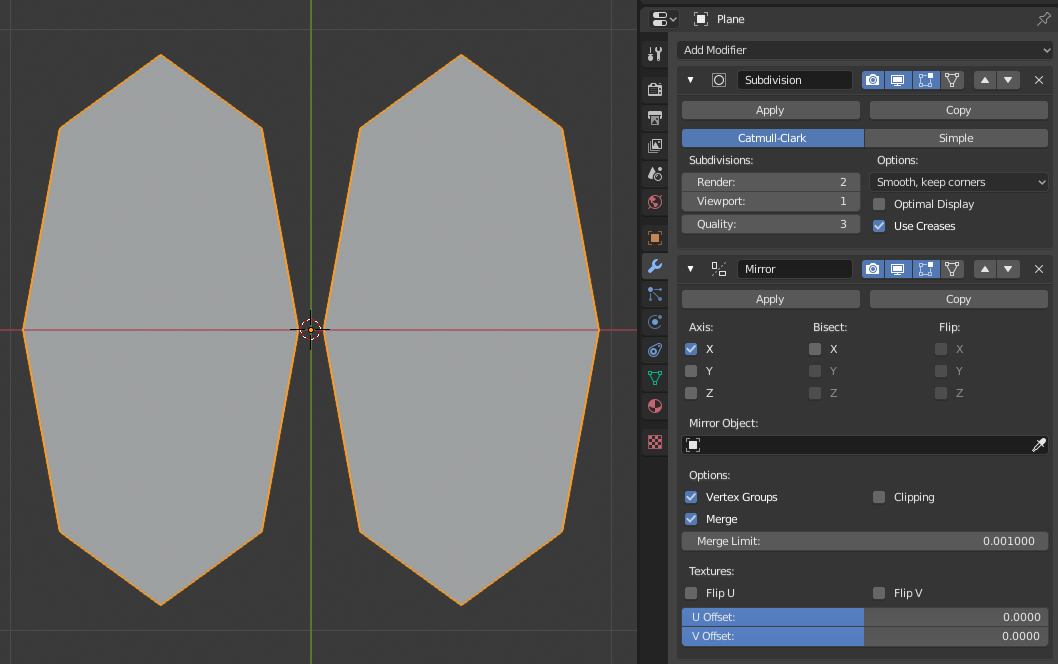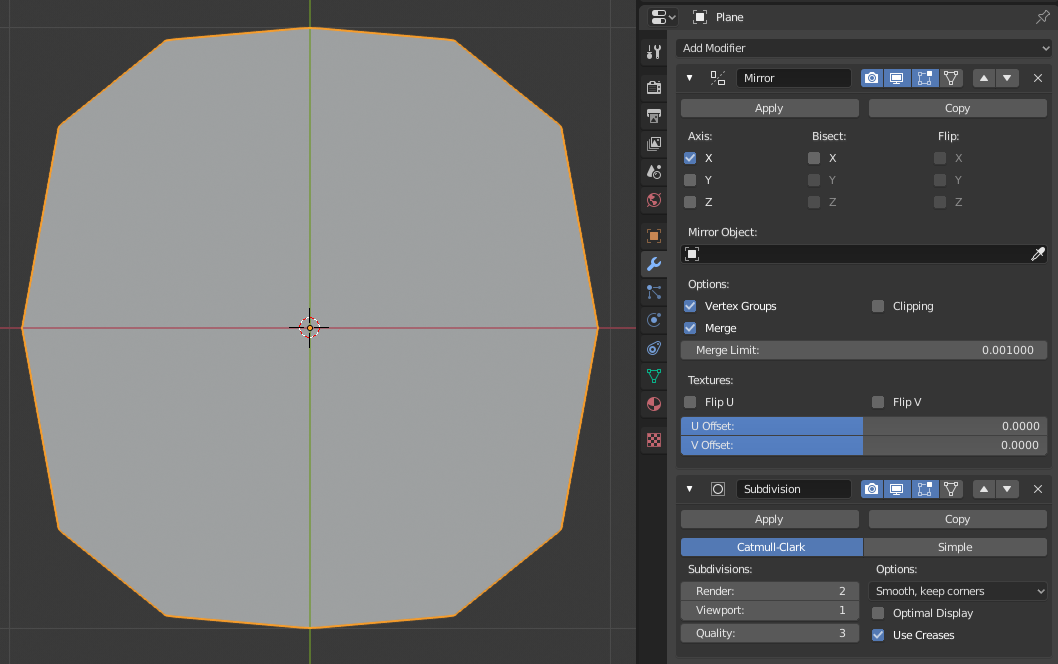简介¶
修改器是一种自动操作,以非破坏性的方式影响对象的几何形状。使用修改器,可以自动执行许多效果而且不会影响对象的基本几何形状,否则手动执行这些效果(例如细分曲面)会非常麻烦。
它们的工作原理是改变对象的显示和渲染方式,而不是更改可以直接编辑的几何图形。您可以向一个对象添加多个修改器,以形成修改器堆队列,如果您希望该更改永久存在,则 应用 一个修改器。
可以使用添加修改器操作、属性编辑器中修改器选项卡顶部的 “添加修改器” 按钮,或使用同一选项卡中的 Shift-A 添加修改器到活动物体。新修改器总是添加在队列的底部(将于最后被应用)。
有许多内置的修改器,但 Blender 也允许用户通过几何节点制作自己的修改器。
类别¶
有四种类型的内置修改器:
- 编辑
与 形变 修改器(见下文)类似,不过,它们通常不会直接影响物体的几何形状,而是会影响顶点组等其他数据。
- 生成
会影响整个网格的拓扑的构建性/破坏性修改器。它们可以改变物体的整体外观,或为其添加新的几何体...
- 形变
与上面的 生成 不同,这些修改器只改变物体的形状,而不改变其拓扑结构。
- 模拟
代表的是物理模拟。在大多数情况下,只要启用 粒子系统 或 物理 模拟,它们就会自动添加到修改器堆栈中。它们的唯一作用是定义修改器堆栈中的位置,并从中获取所代表模拟的基础数据。因此,它们通常没有任何属性,而是由属性编辑器中的单独部分所显示的设置来控制。
您可能还注意到一个名为 “毛发” 的类别,该类别来自 Blender 附带的资产库。更多信息请参见毛发节点。
用户可以通过创建几何节点组资产并将其分配给资产目录来创建自己的类别。该目录名称就是类别名称。如果用户创建的目录与某个内置类别的名称相同,则该节点组将被添加到相应菜单的底部。
非资产或不属于某个类别的节点组将在 “未分配” 子菜单中提供。
Note
几何节点组必须启用修改器属性,其节点组才能显示在添加修改器菜单中。
界面¶
每个修改器的界面共享相同的基本组件,参见 面板布局(以表面细分为例)。。
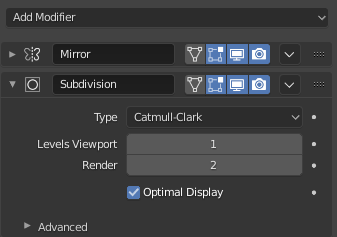
面板布局(以表面细分为例)。¶
顶部是面板标题。每个图标代表修改器的不同设置(从左到右):
- 扩展(下/右箭头图标)
通过折叠操作,使它只显示标题而不显示具体的选项。
- 类型
作为修改器类型的快速可视引用的图标。
- 名称
每个物体的每个修改器都有一个唯一的名称。两个(多个)修改器在一个物体上名称必须是唯一的。但是不同物体上的修改器可以有相同的名称。默认的名称基于修改器类型的名称。
- 在笼子上显示(顶点三角形图标)-- 仅网格
这取决于前面的设置,如果可用,还可以直接编辑修改后的几何图形,而不是原始的几何图形。
Warning
虽然它在最终修改后的位置显示编辑过的项,但实际上您仍然在编辑原始数据。这可能会导致一些工具产生奇怪和不可预测的效果,当您需要在网格上执行复杂或精确的编辑时,应该禁用它。
- 在编辑模式下显示(顶点方形图标)
显示编辑模式中被修改的几何体,以及你可以编辑的原始几何体。
- 在视图中显示(屏幕图标)
切换在3D 视图中的修改器效果的可见性。
- 渲染(相机图标)
切换在渲染模式中的修改器效果的可见性。
Note
顶点方块图标、三角网格图标 和 点-表面图标 或许会不可用,这取决于对象和修改器的类型。
- 应用到样条线(点-表面图标)——仅适用于曲线、曲面和文字
将整个修改器堆队列应用到曲线或曲面的控制点上的修改器堆队列,并将其包括在内,而不是将其嵌入到几何图形中。
Note
默认情况下,在对曲线、文本和曲面求值之前,它们总是被转换成网格状的几何形状。
- 其他项
- 应用 Ctrl-A
将修改器“真正地应用”:将物体的几何形状转换为匹配应用修改器的结果,并删除修改器。
当对一个在多个物体之间共享物体数据的物体应用修改器时,必须首先使物体成为 单用户,可以通过确认弹出的信息来执行。
Warning
在堆队列中应用一个不是第一个的修改器将无视堆队列顺序(类似将其作为第一个修改器应用),可能会产生不希望的结果。
- 应用为形态键
将该修改器的结果存储在新的相对 形态键 中,然后从修改器堆栈中删除该修改器。这仅适用于不影响拓扑的修改器(通常,仅限 变形 修改器)。
Note
即使它应该能够在任何支持形态键的几何类型工作,但目前它只在网格类型工作。
- 保存为形态键
将该修改器的结果存储在新的相对 形态键 中,并将修改器保留在修改器堆栈中。这仅适用于不影响拓扑的修改器(通常,仅限 变形 修改器)。
- 复制 Shift-D
复制一个新的修改器到堆队列的底部。
- 复制到选定项
将 活动 对象中的修改器复制到所有选定的对象。
- 移至首位/末尾
将修改器移动到修改器队列中的第一个或最后一个位置。
在此标题下面将显示每个修改器所特有的所有选项。
Tip
Use Alt to affect all selected objects at once when performing operators such as add, apply, remove, and move to index.
可参阅 多物体编辑 取更多信息。
修改器堆队列¶
修改器是一系列非破坏性操作,可以应用于对象的几何图形之上。您几乎可以按任何顺序应用它们。这种功能通常被称为 "修改器堆栈",在其他几个 3D 应用进程中也可以找到。
In a modifier stack, the order in which modifiers are applied has an effect on the result. Therefore the modifiers can be re-arranged by clicking (grip icon) in the top right, and moving the selected modifier up or down. For example, the image below shows Subdivision Surface and Mirror modifiers that have switched places.
修改器在队列中从上到下计算。在此示例中,首先镜像物体,然后进行表面细分来实现期望的结果(右侧)。
活动修改器¶
可以选择堆栈中的一个修改器,将其标记为 活动,激活的修改器在修改器的面板周围显示一个轮廓。要设置一个激活的修改器,选择修改器的面板背景的一个区域,修改器的图标,或者在 大纲视图 中选择一个修改器。
活动修改器被 几何节点编辑器 用来确定哪个节点组正在被修改。
例子¶
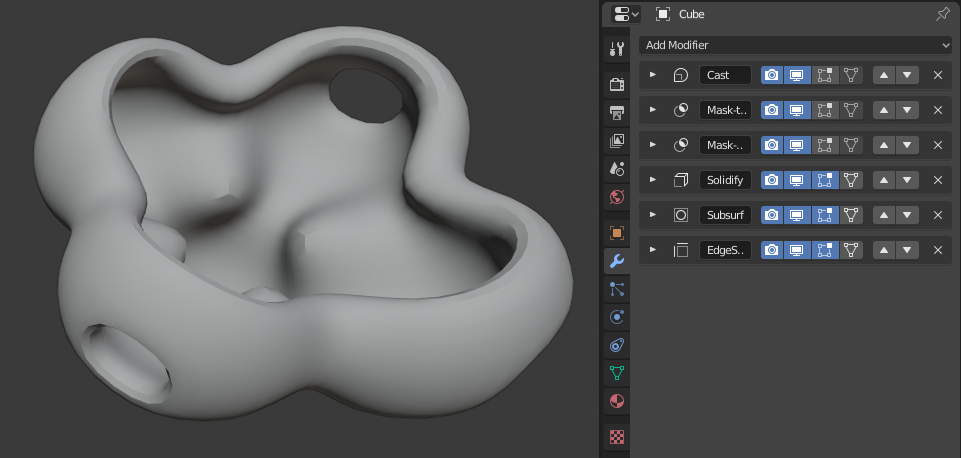
在此示例中,使用一组修改器将简单的细分立方体转换为相当复杂的对象。¶